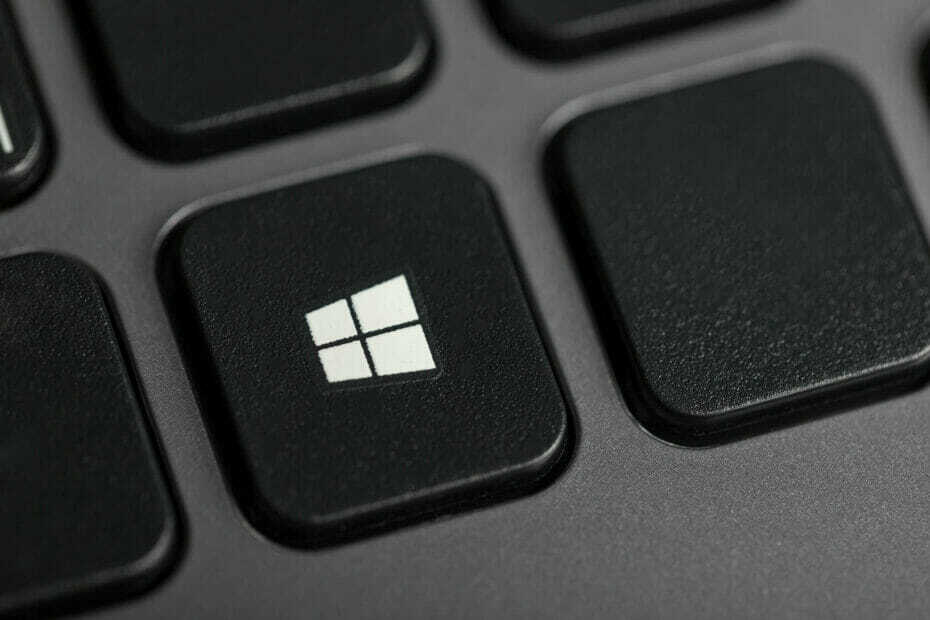- Som et nyt Windows 10-værktøj kan TaskbarGroups hjælpe dig med at samle flere genveje på proceslinjen.
- Se nærmere på nedenstående trin for hurtigt at gruppere ikoner på proceslinjen i Windows 10.
- Forudsat at du vil finde lignende tip og tricks, er du velkommen til at tjekke dette Proceslinjesektion.
- For at få flere nyttige vejledninger til at følge på din pc, skal du sørge for at bogmærke vores Tech Tutorials Hub også.
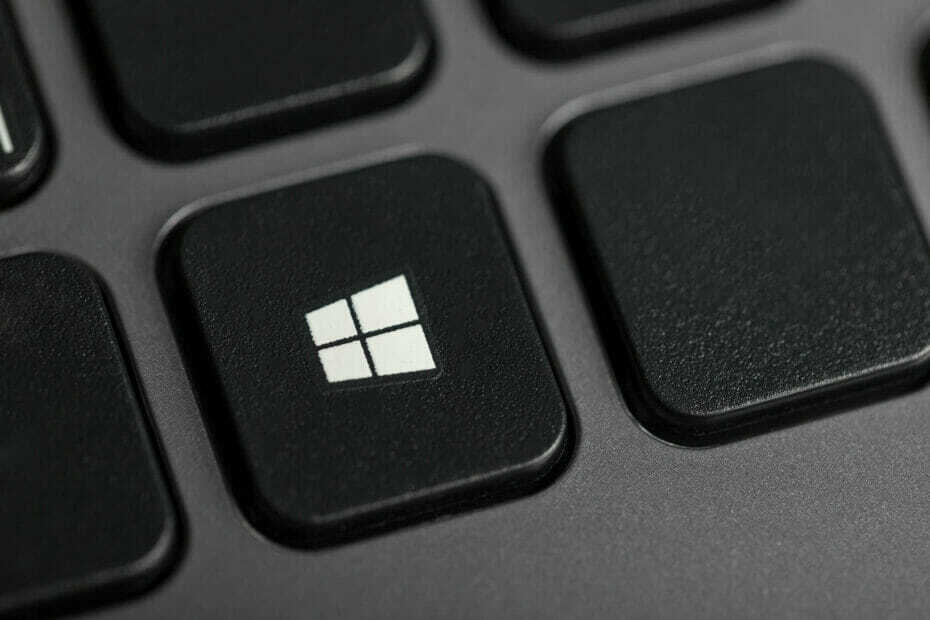
Denne software reparerer almindelige computerfejl, beskytter dig mod filtab, malware, hardwarefejl og optimerer din pc til maksimal ydelse. Løs pc-problemer og fjern vira nu i 3 nemme trin:
- Download Restoro pc-reparationsværktøj der kommer med patenterede teknologier (patent tilgængelig her).
- Klik på Start scanning for at finde Windows-problemer, der kan forårsage pc-problemer.
- Klik på Reparer alt for at løse problemer, der påvirker din computers sikkerhed og ydeevne
- Restoro er blevet downloadet af 0 læsere denne måned.
TaskbarGroups er en stor Windows 10 værktøj, der let kan samle flere genveje på proceslinjen for bedre organisering og ekstra plads.
Det er vigtigt, især hvis du har tendens til at fastgøre dine mest anvendte applikationer, mapperne eller endda papirkurven.
I betragtning af dine handlinger kan proceslinjen blive overfyldt på ingen tid. Du kan dog nu undgå det ved blot at gruppere genveje på proceslinjen.
TaskbarGroups blev udviklet af Jack Schierbeck. Han frigav lige kildekoden på Github og afsløret følgende om det aktuelle værktøj:
Letvægtsapplikation, der lader brugeren oprette og fastgøre grupper til Windows-proceslinjen og skrivebordet
Hvordan kan jeg gruppere genveje på proceslinjen?
- Først skal du downloade TaskbarGroups-app.
- Uddrag TaskbarGroups-arkivet, og kør den eksekverbare fil, den indeholder, fra den mappe, indholdet blev ekstraheret til.
- For at oprette en gruppe til proceslinjen skal du bare vælge Tilføj proceslinjegruppe mulighed.
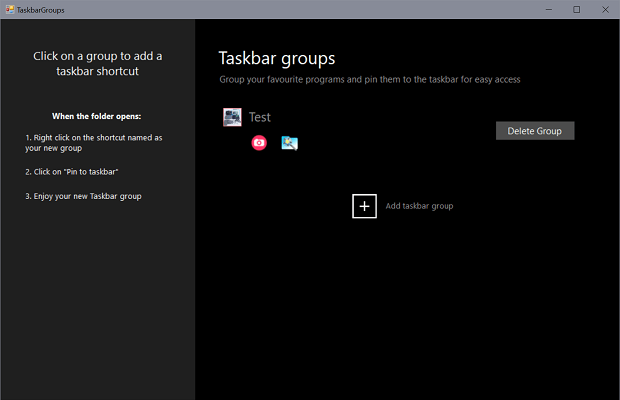
- Giv den en passende titel, og indstil et gruppeikon til den.
- Du kan nu tilføje programgenveje til gruppen.
- Med gruppen fastgjort til proceslinjen, er du velkommen til at klikke på den fastgjorte gruppe og åbne overlayet inklusive alle grupperede programmer.
- Endelig skal du bare klikke på det ønskede program for at starte det.
Der er ingen hemmelighed, at proceslinjen i Windows 10 kan tilpasses med hensyn til design, placering, inkluderede emner og mere.
At kunne gruppere genveje på proceslinjen er nyttigt, især i betragtning af at du kan oprette yderligere grupper og knytte forskellige genveje.
Endnu bedre skal du bemærke, at TaskbarGroups i øjeblikket understøtter alle proceslinjelayouts, du måske tænker på at bruge, inklusive på siden og endda multi-monitor opsætninger.
Hvis det også er dit ønske, og du kan lide ideen om at vise proceslinjen på begge skærme i Windows 10, skal du tjekke dette detaljeret vejledning med det samme.
Fortæl os det i kommentarfeltet, hvis du også vil prøve TaskbarGroups.
 Har du stadig problemer?Løs dem med dette værktøj:
Har du stadig problemer?Løs dem med dette værktøj:
- Download dette pc-reparationsværktøj klassificeret Great på TrustPilot.com (download starter på denne side).
- Klik på Start scanning for at finde Windows-problemer, der kan forårsage pc-problemer.
- Klik på Reparer alt for at løse problemer med patenterede teknologier (Eksklusiv rabat for vores læsere).
Restoro er blevet downloadet af 0 læsere denne måned.